9 Maneiras | Guia de Corrigir iPhone 17 Reiniciando em Loop
 Tadeu Micael
Tadeu Micael- Atualizado em 2025-09-10 iPhone 17
Muitos usuários enfrentam iPhone 17 Reiniciando em Loop, onde o dispositivo reinicia incessantemente e não inicia normalmente. Esse problema pode ocorrer em todos os modelos, incluindo loop de inicialização do iPhone 17 Pro ou iPhone 17 Pro Max travado em loop de inicialização. Um loop de inicialização pode ser causado por falhas de software, atualizações do iOS mal sucedidas ou até problemas de hardware. Neste guia, explicaremos 9 maneiras de corrigir o loop de inicialização do iPhone 17, começando com soluções simples para iniciantes até correções avançadas para especialistas. Seguir esses passos cuidadosamente pode restaurar seu iPhone sem perder dados importantes.
Antes de mergulhar nas soluções, é essencial entender por que seu iPhone 17 ou iPhone 17 Pro Max pode estar preso em um loop de inicialização.
- Parte 1: Por que o iPhone 17 Reiniciando em Loop
- Parte 2: 3 Maneiras de Corrigir iPhone 17 reiniciando sozinho em loop para Iniciantes
- 1. Reinicie Seu iPhone da Maneira Simples
- 2. Redefinir Todas as Configurações
- 3. Verifique a Saúde da Bateria e do Carregamento
- Parte 3: 6 Maneiras Avançadas de Corrigir iPhone 17 Loop infinito
- 1. Correção com um Clique com UltFone iOS System Repair (Sem Perda de Dados)
- 2. Verifique Problemas de Hardware
- 3. Recupere o iPhone Usando iTunes ou Finder (Pode Perder Dados)
- 4. Use o Modo de Recuperação
- 5. Restauração Profunda com Modo DFU
- 6. Recarregue um Backup para Restaurar Seu iPhone
- Parte 4: Dicas para Manter Seu iPhone 17 Livre de loop de inicialização
- Parte 5: FAQ Sobre iPhone 17 reinicia sozinho
Parte 1: Por que o iPhone 17 Reiniciando em Loop
O iPhone 17 Reiniciando em Loop acontece quando o dispositivo não consegue completar o processo de inicialização. Seu iPhone pode continuar reiniciando ou travar no logo da Apple. As razões comuns incluem:
- Erros de Atualização do iOS: Se uma atualização for interrompida ou corrompida, pode desencadear um iPhone 17 reiniciando sozinho em loop.
- Problemas de Software: Aplicativos ou configurações conflitantes podem causar um iPhone 17 reiniciando sozinho em loop.
- Apps Não Autorizados ou Jailbreaking: Instalar apps fora da App Store pode danificar arquivos do sistema e levar a iPhone 17 reiniciando sozinho em loop.
- Problemas de Hardware: Problemas na bateria, danos por líquido ou outras falhas de hardware podem resultar em iPhone 17 Pro travado em loop de inicialização.
Saber a causa ajuda a escolher o método correto de reparo.
Preparação: Faça Backup do iPhone para Evitar Perda de Dados
Antes de tentar qualquer reparo, é importante fazer backup do seu iPhone 17. Algumas correções, como usar iTunes ou restauração DFU, podem apagar dados. Você pode fazer backup do seu iPhone da seguinte forma:
- Backup no iCloud: Vá para Ajustes > [seu nome] > iCloud > Backup do iCloud > Fazer Backup Agora.
- Backup no iTunes/Finder: Conecte seu iPhone a um computador e crie um backup completo.
Fazer backup garante que suas fotos, contatos, mensagens e apps estejam seguros mesmo se seu dispositivo apresentar iPhone 17 reiniciando sozinho em loop.
Parte 2: 3 Maneiras de Corrigir iPhone 17 reiniciando sozinho em loop para Iniciantes
Se o seu iPhone 17 preso em loop de inicialização, esses métodos para iniciantes costumam funcionar.
1. Reinicie Seu iPhone da Maneira Simples
Se seu iPhone 17 ou iPhone 17 Pro Max reiniciando sozinho em loop, realizar uma reinicialização forçada é geralmente a maneira mais simples e rápida de tentar corrigir. Uma reinicialização forçada desliga todos os processos ativos e força o dispositivo a reiniciar, o que pode quebrar o loop de reinicialização do iPhone 17. Este método não requer ferramentas nem habilidades avançadas e não apagará seus dados. Funciona bem para pequenos erros de software que podem causar um loop de inicialização do iPhone 17.
Aqui está como forçar a reinicialização do seu iPhone 17:
- Pressione e solte rapidamente o botão Volume Up.
- Pressione e solte rapidamente o botão Volume Down.
- Mantenha pressionado o botão Side até o logo da Apple aparecer e o dispositivo reiniciar.
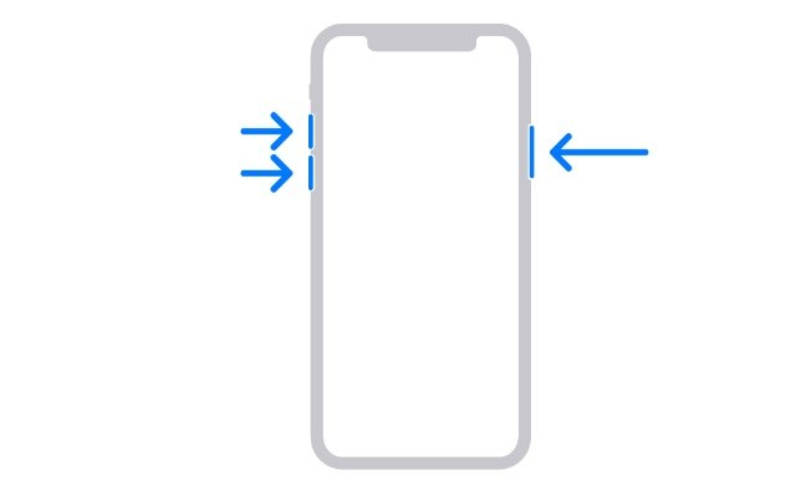
2. Redefinir Todas as Configurações
Se seu loop de inicialização do iPhone 17 ou iPhone 17 Pro travado em loop de inicialização ocorrer, redefinir todas as configurações pode ajudar a resolver o problema sem apagar seus dados pessoais. Esse processo somente restaura as preferências do sistema como Wi-Fi, Bluetooth e configurações de tela para os padrões, o que pode corrigir falhas que causam o loop de inicialização.
Para redefinir todas as configurações no seu iPhone 17, siga estes passos:
Passo 1: Abra Ajustes > Geral.
Passo 2: Role para baixo e toque em Transferir ou Redefinir iPhone > Redefinir.
Passo 3: Selecione Redefinir Todas as Configurações, insira sua senha e confirme.
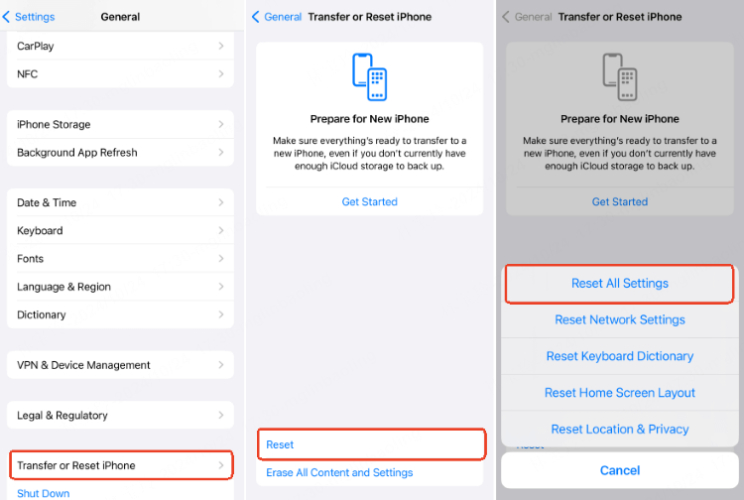
3. Verifique a Saúde da Bateria e do Carregamento
Antes de passar para soluções avançadas, é importante verificar problemas simples como bateria baixa ou carregamento inadequado, que às vezes podem causar seu iPhone 17 Loop infinito ou loop de inicialização do iPhone 17 Pro Max. Garantir que seu dispositivo tenha carga suficiente e esteja carregando corretamente pode resolver o problema sem métodos mais complexos.
Veja o que fazer:
- Conecte seu iPhone 17 a uma fonte de energia confiável e deixe carregar por pelo menos 15–30 minutos.
- Use um carregador e cabo certificados pela Apple para evitar problemas de carregamento.
- Inspecione a porta de carregamento para sujeira ou detritos que possam bloquear a conexão.
- Após algum tempo carregando, tente uma reinicialização forçada pressionando e segurando os botões Power e Volume Down enquanto ainda está conectado ao carregador.
Parte 3: 6 Maneiras Avançadas de Corrigir iPhone 17 Loop infinito
Para casos mais graves como loop de inicialização do iPhone 17 Pro Max, são necessários métodos avançados.
1. Correção com um Clique com UltFone iOS System Repair (Sem Perda de Dados)
Lidar com um iPhone 17 reiniciando sozinho em loop ou loop de inicialização do iPhone 17 Pro Max pode ser estressante, mas as ferramentas certas tornam o processo simples e seguro. Enquanto correções básicas como reiniciar ou redefinir configurações ajudam, problemas sérios de loop de inicialização exigem soluções profissionais de reparo.
UltFone iOS System Repair é altamente recomendado pois resolve problemas de loop de inicialização do iPhone sem perda de dados e funciona perfeitamente com iOS 26. Seus recursos confiáveis garantem que seu dispositivo volte ao normal rapidamente.
Principais Recursos do UltFone iOS System Repair:
- Sem Perda de Dados: Repara problemas do sistema mantendo suas fotos, mensagens e apps intactos.
- Downgrade com um Clique: Permite ajustes do iOS se necessário.
- Corrige Mais de 150 Problemas do iOS: Resolve tela preta, logo da Apple travado, falha de inicialização e mais.
- Compatível com iOS 26: Funciona totalmente com o sistema operacional do iPhone 17.
- Backup e Restauração: Faça backup dos dados antes do reparo e restaure depois.
Passos para usar o UltFone:
- Passo 1Baixe e instale UltFone iOS System Repair no seu computador. Conecte seu iPhone 17 ou iPhone 17 Pro Max usando um cabo USB. Abra o aplicativo UltFone e selecione “Standard Repair” para corrigir problemas de loop de inicialização do iPhone com segurança sem perder dados.
- Passo 2UltFone detectará seu iPhone e a versão do iOS que está rodando (iOS 26 ou superior). Clique em “Start” para iniciar o processo de reparo.
- Passo 3 A ferramenta preparará os arquivos necessários e colocará seu iPhone no modo de recuperação automaticamente. Certifique-se de que seu dispositivo permaneça conectado durante o processo.
- Passo 4Espere enquanto o UltFone repara seu iPhone. O aplicativo corrigirá loop de inicialização do iPhone 17, iPhone 17 Pro travado em loop de inicialização ou outros problemas do sistema.
- Passo 5 Quando concluído, seu iPhone reiniciará normalmente e todos os dados permanecerão intactos. Agora você pode usar seu iPhone 17 sem nenhum problema de loop de inicialização.





2. Verifique Problemas de Hardware
Se o iPhone 17 Pro travado em loop de inicialização continuar, o hardware pode ser a causa:
- Inspecione a bateria e os conectores.
- Procure sinais de dano por líquido ou físico.
Problemas de hardware levam tempo para diagnosticar, mas podem ser necessários para iPhone 17 Pro Max travado em loop de inicialização.
3. Recupere o iPhone Usando iTunes ou Finder (Pode Perder Dados)
Restaurar seu iPhone a partir de um backup anterior pode às vezes resolver um loop de inicialização do iPhone 17 Pro Max ou iPhone 17 reinicia sozinho. Tenha em mente que esse processo substituirá seus dados atuais e pode não funcionar se seu dispositivo não for detectado pelo computador.
Para usuários do Windows ou Mac com macOS Mojave ou anterior:
- Conecte seu iPhone ao computador e abra o iTunes.
- Clique no ícone do dispositivo. Se seu iPhone não for reconhecido, o ícone não aparecerá.
- Clique em Restaurar Backup, selecione o backup desejado e clique em Restaurar para iniciar o processo.
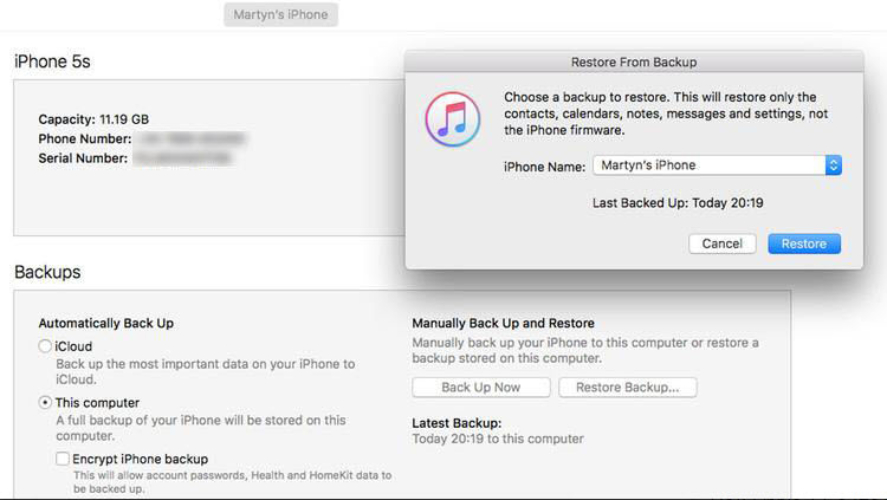
4. Use o Modo de Recuperação
Se o iTunes não detectar seu iPhone 17 ou iPhone 17 Pro Max, você pode usar o modo de recuperação para restaurar seu dispositivo. Note que usar esse método apagará todos os dados do seu iPhone, então certifique-se de fazer backup dos arquivos importantes antes.
Passos para Restaurar o iPhone 17 no Modo de Recuperação:
- Conecte seu iPhone 17 ao computador e certifique-se de que o iTunes está atualizado para a versão mais recente.
- Coloque seu iPhone em modo de recuperação: Pressione e solte rapidamente o botão Volume Up , depois pressione e solte rapidamente o botão Volume Down . Em seguida, pressione e segure o botão Side button até aparecer a tela do modo de recuperação.
- Quando seu iPhone estiver no modo de recuperação, o iTunes o detectará. Clique no botão Restaurar para iniciar a restauração do seu iPhone.
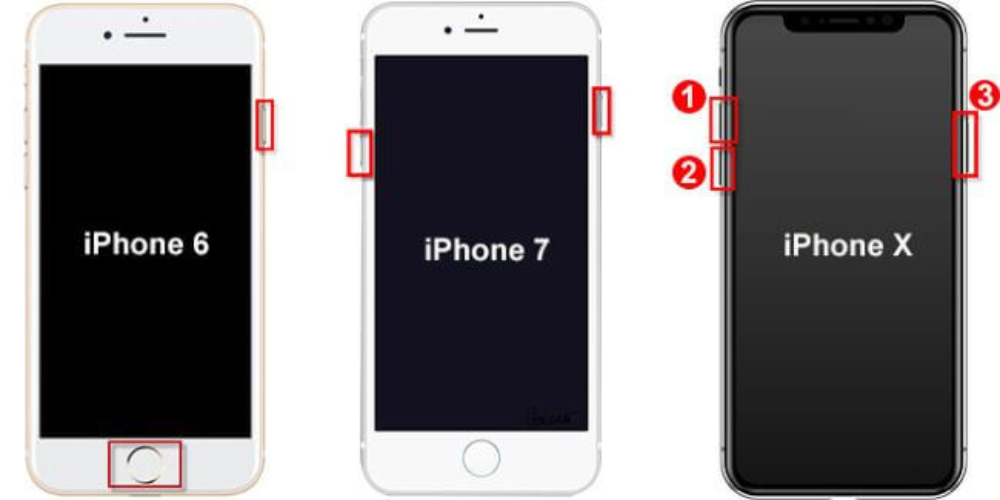
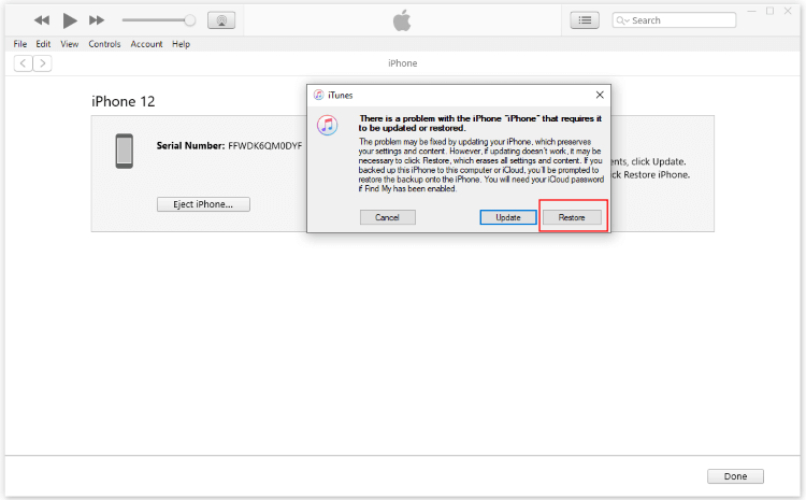
5. Restauração Profunda com Modo DFU
Se o Modo de Recuperação não corrigir seu loop de inicialização do iPhone 17 ou iPhone 17 Pro Max travado em loop de inicialização, usar o modo DFU (Device Firmware Update) pode ajudar a restaurar seu dispositivo para as configurações de fábrica.
Passos para Restaurar o iPhone 17 no Modo DFU:
- Conecte seu iPhone 17 a um computador usando um cabo USB e abra o iTunes ou Finder.
- Entre no modo DFU no seu iPhone 17 (passos específicos para iPhone 17 e iPhone 17 Pro/Pro Max).
- Siga as instruções na tela no iTunes ou Finder para restaurar seu iPhone para as configurações de fábrica.
6. Recarregue um Backup para Restaurar Seu iPhone
Se seu iPhone 17 Reiniciando em Loop persistir, restaure a partir de um backup salvo anteriormente:
- Use backups do iCloud ou iTunes/Finder.
- Escolha Restaurar Backup durante a configuração após o reparo.
Isso é útil para corrigir loop de inicialização do iPhone 17 Pro sem começar do zero.
Parte 4: Dicas para Manter Seu iPhone 17 Livre de loop de inicialização
Para evitar futuros loop de inicialização do iPhone 17 :
- Mantenha o iOS 26 atualizado.
- Evite jailbreak ou apps não autorizados.
- Verifique regularmente a saúde da bateria e do carregamento.
- Faça backup do seu iPhone regularmente.
- Instale apps somente da App Store.
- Use ferramentas confiáveis como UltFone para reparos em vez de restaurações repetidas.
Parte 5: FAQ Sobre Loop de Inicialização do iPhone 17
1. Quanto tempo dura um loop de inicialização do iPhone?
Um loop de inicialização pode continuar até que o problema seja corrigido. Pode durar minutos a horas se causado por falhas de software ou atualizações.
2. Posso corrigir o loop de inicialização do iPhone sem um computador?
Problemas menores como reiniciar simples ou redefinir configurações podem corrigir o problema sem computador. Para casos sérios de iPhone 17 Pro Max travado em loop de inicialização, é necessário uma ferramenta de reparo ou computador.
3. Como corrigir o logo da Apple travado em reinicialização contínua?
- iPhone 8 e posteriores: Pressione e solte Volume Up, depois Volume Down, e segure o Side button.
- Modelos do iPhone 17 Pro seguem os mesmos passos.
4. Por que meu iPhone continua piscando o logo da Apple e não liga?
Um logo da Apple piscando aparece se uma atualização for interrompida ou corrompida. Isso pode causar um loop de reinicialização do iPhone 17 e geralmente é corrigido por ferramentas de reparo do sistema como o UltFone.
Palavra Final
Lidar com um iPhone 17 reinicia sozinho ou iPhone 17 Pro Max travado em loop de inicialização pode ser estressante, mas a maioria dos problemas pode ser corrigida com segurança com a abordagem correta. Iniciantes podem tentar reinicializações simples ou redefinir configurações, enquanto casos mais graves se beneficiam de soluções avançadas como ferramentas de reparo do sistema. Recomendamos usar UltFone iOS System Repair, que corrige problemas de loop de inicialização do iPhone sem perder dados, suporta iOS 26 e resolve mais de 150 problemas do sistema. Faça backup do seu iPhone regularmente, siga os passos de reparo cuidadosamente e deixe o UltFone ajudar a restaurar seu iPhone para plena funcionalidade rápida e seguramente.

